So ändern Sie die Standardgröße für PowerPoint-Folien
Erfahren Sie, wie Sie die Standardgröße für PowerPoint-Folien so festlegen Eine neue Datei wird immer in dem von Ihnen gewünschten Format geöffnet. Bleiben Sie nicht bei den PowerPoint-Standardeinstellungen von Standard oder Widescreen hängen.
Annahmen des PowerPoint-Teams:
Von Zeit zu Zeit neigen Personen, die ein PowerPoint-Programm erstellen, dazu, bestimmte Annahmen bezüglich Ihrer Einstellungen zu treffen.
Sie gehen davon aus, dass Sie Ihre Präsentationen immer aus einer vorhandenen Vorlage erstellen möchten. Sie zwingen Sie also, jedes Mal, wenn Sie das Programm öffnen, mit Vorlagenoptionen auf den Startbildschirm zu starren. Sie gehen davon aus, dass Sie es vorziehen, nur die gefürchteten Aufzählungszeichenlisten im Namen der Präsentationen zu erstellen. Die Standard-Inhaltsfolie hat also einen Aufzählungszeichenstil.
Eine der jüngsten Annahmen des PowerPoint-Teams lautet: Sie möchten Ihre Präsentationen immer im Breitbildformat anzeigen. Daher wurde die Standardfoliengröße in PowerPoint 2013 auf 16: 9 festgelegt.
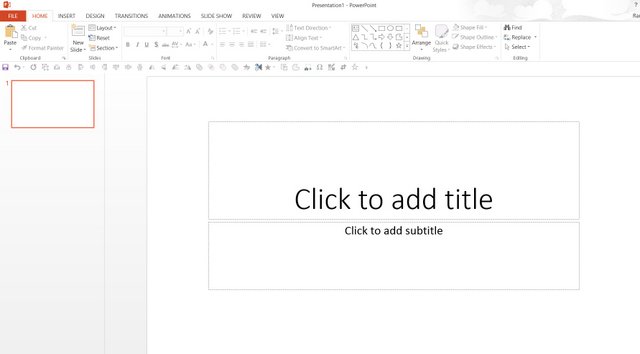 Die Standard-Foliengröße für PowerPoint 2013
Die Standard-Foliengröße für PowerPoint 2013 ist das Breitbildformat Gut, wenn Sie anzeigen möchten, was Sie auf Ihrem PC erstellt haben. In dem Moment, in dem Sie Ihre Präsentation im Breitbildformat mit Ihren Kollegen teilen, die eine niedrigere Version von PowerPoint verwenden (was meistens der Fall ist), sind die Bilder und die Platzierung von Diagrammen für atoss.
Also, was ist der Ausweg …
Wie ändern Sie die Foliengröße?
Wenn Sie wissen, dass Sie Ihre Präsentationen mit anderen teilen werden, ist dies immer der Fall Es ist sinnvoll, auch ein 4: 3-Format für Ihre Präsentation zu erstellen.
Sie können die Foliengröße ändern, indem Sie auf die Registerkarte „Design“ gehen und die Option „Foliengröße“ auswählen.
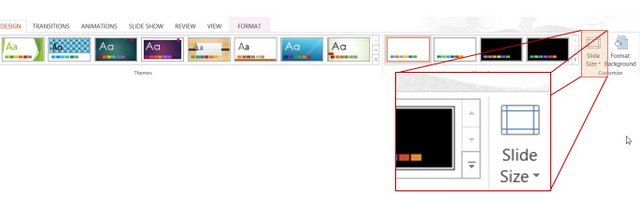 Folie Größeneinstellung
Folie Größeneinstellung Sie können die Foliengröße im Breitbildformat auf die Standardgröße ändern.
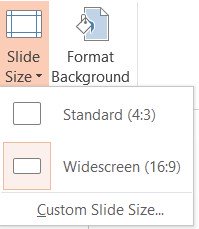 Einstellung für Breitbild und Standardgröße
Einstellung für Breitbild und Standardgröße (Ist es nicht seltsam, dass PowerPoint 4: 3 als „Standardgröße“ bezeichnet, aber 16: 9 als „Größe“ wählt? Standard ‚?)
Wie wird die‘ Standardgröße ‚als Standard festgelegt?
Es gibt eine Möglichkeit, die Standardgröße als Standard festzulegen.
Ändern Sie zunächst die Foliengröße in „Standard“. Gehen Sie dann auf der Registerkarte „Design“ zur Option „Themen“ und wählen Sie die Option „Aktuelles Thema speichern“.
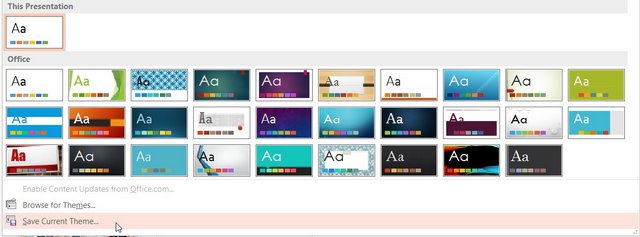 Aktuelles Thema speichern
Aktuelles Thema speichern Wählen Sie einen Namen für Ihr Thema und ändern Sie den Speicherort der Datei nicht:
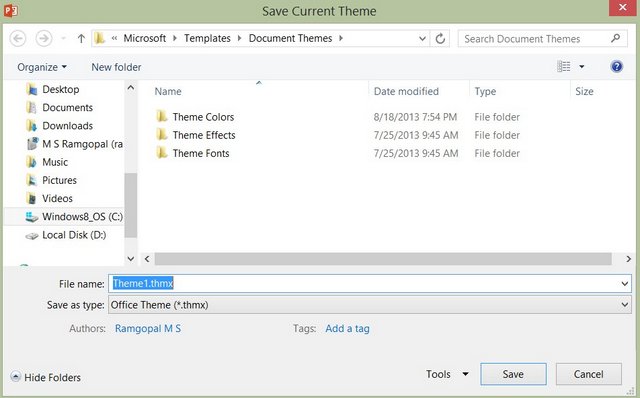 Benennen Sie das Standardthema
Benennen Sie das Standardthema Gehen Sie zu ‚Thema ‚Option noch einmal. Dieses Mal finden Sie Ihr gespeichertes Thema unter der Option „Benutzerdefiniert“:
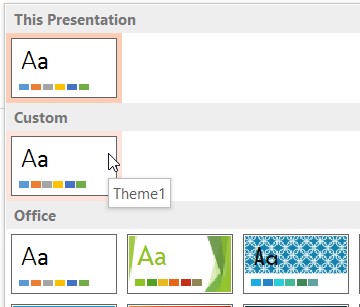 Suchen Sie das gespeicherte Thema
Suchen Sie das gespeicherte Thema Klicken Sie mit der rechten Maustaste auf das Thema und wählen Sie Option „Als Standarddesign festlegen“ und schließen Sie das Programm.
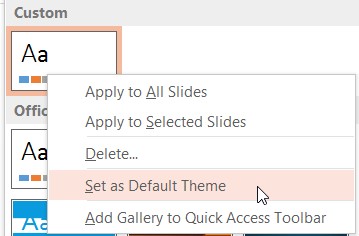 Als Standarddesignoption festlegen
Als Standarddesignoption festlegen Wenn Sie jetzt PowerPoint öffnen, können Sie Im Startbildschirm finden Sie eine neue Option wie folgt:
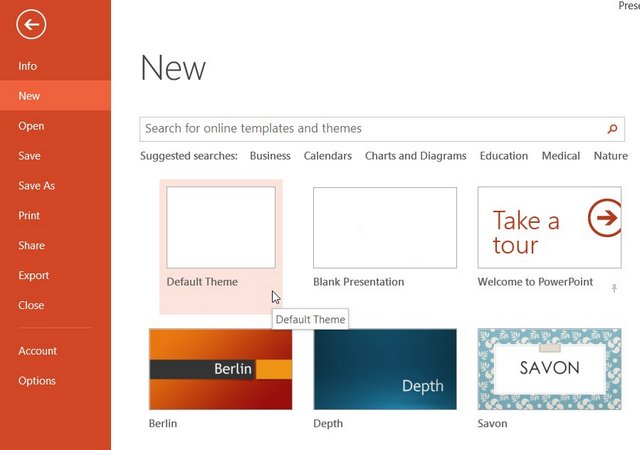
Sie können auf das Standardthema klicken, um Ihre Präsentation zu starten das ‚Standard‘-Format.
Wenn Sie den Startbildschirm beim Start des Programms überspringen, gilt das neue Standarddesign (dessen Folien die Größe‘ Standard ‚haben). Um zu lernen, wie man den Startbildschirm umgeht, lesen Sie bitte diesen Artikel. (Link zum Umgehen des Artikels auf dem Startbildschirm).
Jetzt müssen Sie nicht mehr zwei Versionen derselben Präsentation erstellen und Zeit und Mühe sparen.
Seitenanfang: Standardgröße für PowerPoint-Folien
Hauptseite der PowerPoint-Tutorials